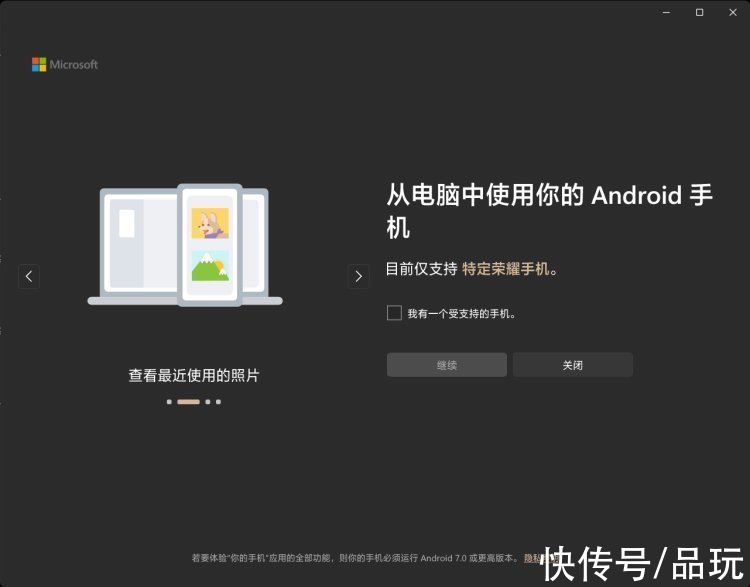е…¶е®һпјҢиҪҜй“ҫжҺҘжүҚжҳҜзңҹжӯЈеғҸжҲ‘们еңЁWindowsдёӢзҡ„еҝ«жҚ·ж–№ејҸзҡ„пјҢе…¶еҺҹзҗҶеҫҲзӣёдјј гҖӮ
еҲӣе»әзЎ¬й“ҫжҺҘжҳҜlnдёҚеёҰд»»дҪ•еҸӮж•°пјҢдҪҶжҳҜиҰҒеҲӣе»әиҪҜй“ҫжҺҘйңҖиҰҒеҠ дёҠ-sеҸӮж•° гҖӮsжҳҜsymbolicпјҲз¬ҰеҸ·зҡ„пјүзҡ„зј©еҶҷ гҖӮ
file2жҢҮеҗ‘зҡ„дёҚеҶҚжҳҜfile1зҡ„ж–Ү件еҶ…е®№пјҲе’ҢзЎ¬й“ҫжҺҘдёҚеҗҢпјүпјҢиҖҢжҳҜжҢҮеҗ‘file1зҡ„ж–Ү件еҗҚ гҖӮ
иҪҜй“ҫжҺҘеҺҹзҗҶеӣҫпјҡ
з”Ёls -lе‘Ҫд»ӨжҹҘзңӢдёҖдёӢпјҢдјҡеҸ‘зҺ°еҪўејҸе’Ңд№ӢеүҚзҡ„зЎ¬й“ҫжҺҘдёҚдёҖж ·еҷўпјҢfile2зҡ„дҝЎжҒҜжҳҜиҝҷж ·зҡ„пјҡ file2-file1пјҢиЎЁзӨәfile2жҢҮеҗ‘file1 гҖӮ
иҖҢдё”file2еүҚйқўзҡ„жқғйҷҗйӮЈйҮҢзҡ„第дёҖдёӘеӯ—жҜҚеҸҳжҲҗдәҶlпјҢиЎЁзӨәlinkпјҲй“ҫжҺҘпјү гҖӮд№ӢеүҚзЎ¬й“ҫжҺҘзҡ„ж—¶еҖҷжҳҜжІЎжңүlзҡ„пјҢзЎ¬й“ҫжҺҘеӨ–иЎЁзңӢиө·жқҘе°ұе’Ңжҷ®йҖҡж–Ү件зұ»дјј гҖӮ
жҲ‘们用ls -lе‘Ҫд»ӨжҹҘзңӢж–Ү件дҝЎжҒҜзҡ„ж—¶еҖҷпјҢ第дәҢеҲ—зҡ„йӮЈдёӘ1 пјҢ иЎЁзӨәжӢҘжңүзӣёеҗҢinodeеҸ·зҡ„ж–Ү件数 гҖӮдёҚйҡҫзҗҶи§ЈпјҢеӣ дёәfile2жҢҮеҗ‘file1пјҢе®ғ们并没жңүжҢҮеҗ‘еҗҢдёҖеқ—ж–Ү件еҶ…е®№ пјҢ жүҖд»Ҙе®ғ们зҡ„inodeеҸ·дёҚзӣёеҗҢ гҖӮ
иҪҜй“ҫжҺҘзҡ„зү№зӮ№пјҡ
Linuxе‘Ҫд»Өе‘Ҫд»Өж јејҸпјҡ е‘Ҫд»Ө [-йҖүйЎ№] [еҸӮж•°]
еҰӮпјҡls -la /usr
**иҜҙжҳҺпјҡ**
еӨ§йғЁеҲҶе‘Ҫд»ӨйҒөд»ҺиҜҘж јејҸ
еӨҡдёӘйҖүйЎ№ж—¶пјҢеҸҜд»ҘдёҖиө·еҶҷ eg:ls вҖ“l вҖ“a Г ls вҖ“la
з®ҖеҢ–йҖүйЎ№дёҺе®Ңж•ҙйҖүйЎ№(жіЁпјҡ并йқһжүҖжңүйҖүйЎ№йғҪеҸҜдҪҝз”Ёе®Ңж•ҙйҖүйЎ№)eg:ls вҖ“all Г ls вҖ“a
дҪңз”ЁпјҡеҲҮжҚўз”ЁжҲ·иә«д»Ҫ
иҜӯжі•пјҡsu [йҖүйЎ№] з”ЁжҲ·еҗҚ
-c д»…жү§иЎҢдёҖж¬Ўе‘Ҫд»Ө пјҢ иҖҢдёҚеҲҮжҚўз”ЁжҲ·иә«д»Ҫ
$ su вҖ“ root
env
$ su вҖ“ root вҖ“c вҖңuseradd longjingвҖқ
ж–Ү件жҲ–зӣ®еҪ•зҡ„CRUD
иӢұж–Үпјҡchange directoryе‘Ҫд»Өи·Ҝеҫ„пјҡеҶ…йғЁе‘Ҫд»Өжү§иЎҢжқғйҷҗпјҡжүҖжңүз”ЁжҲ·
дҪңз”Ёпјҡ еҲҮжҚўзӣ®еҪ•
иҜӯжі•пјҡcd [зӣ®еҪ•]/ еҲҮжҚўеҲ°ж №зӣ®еҪ•
.. еӣһеҲ°дёҠдёҖзә§зӣ®еҪ•
. еҪ“еүҚзӣ®еҪ•
~ еҪ“еүҚз”ЁжҲ·зҡ„е®ҝдё»зӣ®еҪ•пјҲeg:# cd ~з”ЁжҲ·еҗҚ иҝӣе…ҘжҹҗдёӘз”ЁжҲ·зҡ„家зӣ®еҪ•пјү
иӢұж–Үпјҡlist е‘Ҫд»Өи·Ҝеҫ„пјҡ/bin/ls жү§иЎҢжқғйҷҗпјҡжүҖжңүз”ЁжҲ·
дҪңз”ЁпјҡжҳҫзӨәзӣ®еҪ•ж–Ү件
иҜӯжі•пјҡls [-alrRd] [ж–Ү件жҲ–зӣ®еҪ•]
-a all жҳҫзӨәжүҖжңүж–Ү件пјҢжіЁж„Ҹйҡҗи—Ҹж–Ү件пјҢзү№ж®Ҡзӣ®еҪ•.е’Ң..
-lпјҲlongпјү жҳҫзӨәиҜҰз»ҶдҝЎжҒҜ
-RпјҲrecursiveпјүйҖ’еҪ’жҳҫзӨәеҪ“еүҚзӣ®еҪ•дёӢжүҖжңүзӣ®еҪ•
-r (reverse) йҖҶеәҸжҺ’еәҸ
-tпјҲtimeпјүжҢүдҝ®ж”№ж—¶й—ҙжҺ’еәҸпјҲйҷҚеәҸпјү
иӢұж–Үпјҡprint working directory е‘Ҫд»Өи·Ҝеҫ„пјҡ/bin/pwd жү§иЎҢжқғйҷҗпјҡжүҖжңүз”ЁжҲ·
дҪңз”ЁпјҡжҳҫзӨәеҪ“еүҚе·ҘдҪңзӣ®еҪ•
иҜӯжі•пјҡpwd [-LP]
-L жҳҫзӨәй“ҫжҺҘи·Ҝеҫ„пјҢеҪ“еүҚи·Ҝеҫ„пјҢй»ҳи®Ө
-P зү©зҗҶи·Ҝеҫ„
eg:# cd /etc/init.d
иӢұж–Үпјҡmake directories е‘Ҫд»Өи·Ҝеҫ„пјҡ/bin/mkdir жү§иЎҢжқғйҷҗпјҡжүҖжңүз”ЁжҲ·
дҪңз”ЁпјҡеҲӣе»әж–°зӣ®еҪ•
иҜӯжі•пјҡmkdir [-p] зӣ®еҪ•еҗҚ
-p зҲ¶зӣ®еҪ•дёҚеӯҳеңЁжғ…еҶөдёӢе…Ҳз”ҹжҲҗзҲ¶зӣ®еҪ• пјҲparentsпјү
eg: mkdir linux/test еҰӮжһңзӣ®еҪ•linuxдёҚеӯҳеңЁпјҢеҲҷжҠҘй”ҷпјҢдҪҝз”ЁеҸӮж•°-pеҚіеҸҜиҮӘеҠЁеҲӣе»әзҲ¶зӣ®еҪ• гҖӮ
е‘Ҫд»Өи·Ҝеҫ„пјҡ/bin/touch жү§иЎҢжқғйҷҗпјҡжүҖжңүз”ЁжҲ·
дҪңз”ЁпјҡеҲӣе»әз©әж–Ү件жҲ–жӣҙж–°е·ІеӯҳеңЁж–Ү件зҡ„ж—¶й—ҙ
иҜӯжі•пјҡtouch ж–Ү件еҗҚ
eg:toucha.txtb.txttouch {a.txtпјҢb.txt}еҗҢж—¶еҲӣе»әеӨҡдёӘж–Ү件
еҲӣе»әеёҰз©әж јзҡ„ж–Ү件 eg:touch "program files" еңЁжҹҘиҜўе’ҢеҲ йҷӨж—¶д№ҹеҝ…йЎ»еёҰеҸҢеј•еҸ·
жіЁж„Ҹпјҡз”ҹдә§зҺҜеўғдёӯпјҢж–Ү件еҗҚ пјҢ дёҖе®ҡдёҚиҰҒеҠ з©әж ј
иӢұж–Үпјҡcopy е‘Ҫд»Өи·Ҝеҫ„пјҡ/bin/cp жү§иЎҢжқғйҷҗпјҡжүҖжңүз”ЁжҲ·
дҪңз”ЁпјҡеӨҚеҲ¶ж–Ү件жҲ–зӣ®еҪ•
иҜӯжі•пјҡcp [вҖ“rp] жәҗж–Ү件жҲ–зӣ®еҪ• зӣ®зҡ„зӣ®еҪ•
-r -R recursive йҖ’еҪ’еӨ„зҗҶпјҢеӨҚеҲ¶зӣ®еҪ•
-p дҝқз•ҷж–Ү件еұһжҖ§ пјҲеҺҹж–Ү件зҡ„ж—¶й—ҙдёҚеҸҳпјү
eg:
1пјҢзӣёеҜ№и·Ҝеҫ„ cp вҖ“R /etc/* . cp вҖ“R ../aaa ../../test/
2, пјҢ з»қеҜ№и·Ҝеҫ„ cp вҖ“R/ ect/service /root/test/aa/bb
иӢұж–Үпјҡmove е‘Ҫд»Өи·Ҝеҫ„пјҡ/bin/mv жү§иЎҢжқғйҷҗпјҡжүҖжңүз”ЁжҲ·
дҪңз”Ёпјҡ移еҠЁж–Ү件жҲ–зӣ®еҪ•гҖҒж–Ү件жҲ–зӣ®еҪ•ж”№еҗҚ
иҜӯжі•пјҡmv жәҗж–Ү件жҲ–зӣ®еҪ• зӣ®зҡ„зӣ®еҪ•
иӢұж–Үпјҡremove е‘Ҫд»Өи·Ҝеҫ„пјҡ/bin/rm жү§иЎҢжқғйҷҗпјҡжүҖжңүз”ЁжҲ·
дҪңз”ЁпјҡеҲ йҷӨж–Ү件
жҺЁиҚҗйҳ…иҜ»
- html5ж•ҷзЁӢ2018пјҢHTML5ж•ҷзЁӢPDFдёӢиҪҪ
- еҰӮдҪ•иҗҘй”ҖзғӯзӮ№пјҢзғӯзӮ№иҗҘй”ҖжЎҲдҫӢ
- е…¬дј—еҸ·жҖҺд№ҲжіЁй”Җзҷ»еҪ•пјҢеҰӮдҪ•жіЁй”Җе…¬дј—еҸ·зҷ»еҪ•зҡ„дҝЎжҒҜ
- еҰӮдҪ•жҺЁе№ҝиҗҘй”Җж°ҙжһңпјҢжҖҺд№ҲжҺЁе№ҝиҮӘе·ұзҡ„ж°ҙжһңеә—
- зҪ‘дёҠд№ҰеҹҺеҲӣе»әж•°жҚ®еә“php еҲӣе»әзҪ‘дёҠд№Ұеә—ж•°жҚ®еә“
- asp.netе…ій—ӯйЎөйқўжё…йҷӨsessionпјҢaspnet core session
- з”өи„‘еЈҒзәёжҖҺд№Ҳж”ҫеңЁuзӣҳйҮҢпјҢжҖҺд№ҲжҠҠеЈҒзәёеј„еҲ°з”өи„‘дёҠ
- жёёжҲҸе°ҸзЁӢеәҸејҖеҸ‘жҗӯе»әпјҢжёёжҲҸе°ҸзЁӢеәҸејҖеҸ‘жҗӯе»әиҪҜ件
- е…ідәҺvb.netдәҢз»ҙз ҒиҜҶеҲ«зҡ„дҝЎжҒҜ